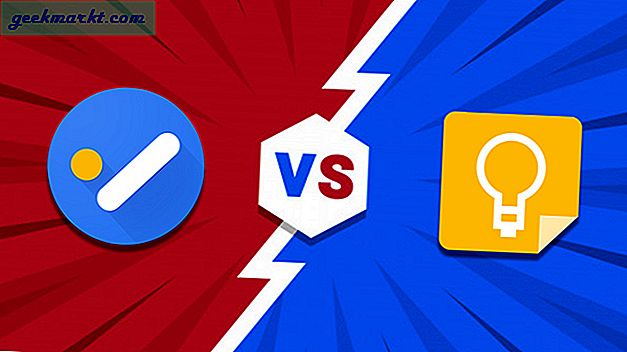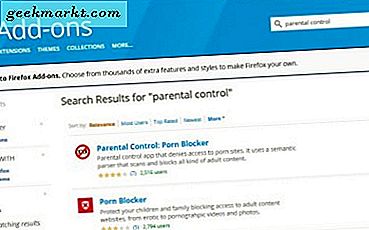
Firefox có thể là một chút đằng sau Chrome và Edge về tính năng và bảo mật nhưng nó vẫn là trình duyệt của tôi lựa chọn. Là trình duyệt duy nhất của ba không thu hoạch và bán dữ liệu của tôi, nó cũng là trình duyệt được lựa chọn cho nhiều chuyên gia bảo mật mà tôi biết. Tất cả những điều đó sang một bên, Firefox cung cấp rất nhiều quyền kiểm soát duyệt web với một tính năng thú vị là khả năng chặn một trang web.
Nếu bạn muốn tìm hiểu cách chặn một trang web trong Firefox, hãy đọc tiếp!
Tại sao bạn muốn chặn một trang web?
Internet là quyền tự do? Tự do đi đến nơi bạn làm hài lòng, nói những gì bạn thích và truy cập thông tin theo bất kỳ cách nào bạn chọn, đúng không? Có và không. Nếu bạn là người lớn, sử dụng máy tính của riêng bạn, internet sẽ được mở và miễn phí. Nhưng còn trẻ em thì sao? Còn ở nơi làm việc hay ở trường học hay đại học thì sao? Còn nếu bạn muốn đảm bảo an ninh thì sao?
Hầu hết mọi người biết đủ về internet để cẩn thận nơi họ đi và những gì họ tải xuống. Hầu hết người lớn biết có những nơi bạn chỉ cần không trực tuyến. Cũng không thể nói như vậy cho tất cả mọi người và nếu bạn có người bảo vệ hoặc năng suất để duy trì, việc chặn các trang web là một cách hợp pháp để thực hiện nó.
Vì vậy, đó là lý do tại sao, bây giờ đến như thế nào.
Chặn một trang web trong Firefox
Đối với hầu hết các trường hợp, có ba cách để chặn một trang web trong Firefox. Bạn có thể sử dụng điều khiển của cha mẹ Windows, chặn các trang web trong tệp lưu trữ của bạn theo cách thủ công hoặc sử dụng trình bổ sung Firefox. Mỗi công việc được thực hiện nhưng khác nhau về tính dễ sử dụng của họ. Addons hoạt động nhanh nhất, nhưng liên quan đến việc tải xuống một addon và chạy nó. Kiểm soát của cha mẹ đến tiếp theo nhưng không phải là dễ dàng. Tệp máy chủ có liên quan nhiều nhất nhưng ít rõ ràng hơn đối với người muốn vượt qua các hạn chế của bạn.

Chặn một trang web trong Firefox bằng các điều khiển của cha mẹ Windows
Thật không may, Firefox không đi kèm với kiểm soát của cha mẹ được xây dựng trong vì vậy chúng tôi phải sử dụng Windows để thay thế. Để thực hiện công việc này, bạn sẽ cần phải thiết lập một tài khoản con trong Windows 10. Trong khi nó được gọi là tài khoản con, bạn có thể sử dụng nó vì bất kỳ lý do nào bạn muốn.
- Điều hướng đến Cài đặt và Tài khoản trong Windows 10.
- Chọn Gia đình và những người dùng khác và sau đó Thêm thành viên gia đình.
- Chọn Thêm một đứa trẻ và nhập địa chỉ email của họ và nhấp vào Tiếp theo. Tất cả các tài khoản con phải có tài khoản Microsoft vì một số lý do. Nếu bạn cần tạo một tài khoản, hãy làm theo trình hướng dẫn xuất hiện.
- Chọn lại Gia đình và người dùng khác và nhấp vào liên kết Quản lý cài đặt gia đình trực tuyến. Thao tác này sẽ mở Edge và đưa bạn đến trang cài đặt gia đình.
- Chọn người dùng mới và chọn Cài đặt bên cạnh Duyệt web.
- Chọn Chặn các trang web không phù hợp để bật Tìm kiếm an toàn.
- Bạn cũng có thể cho phép hoặc chặn các trang web cụ thể khi bạn thấy phù hợp bằng cách thêm URL của chúng.
Các cài đặt này hoạt động vốn có với Edge nhưng Firefox kiểm tra các cài đặt mỗi lần cài đặt và tuân theo cài đặt Tìm kiếm an toàn.

Chặn một trang web trong Firefox bằng cách sử dụng addons
Firefox có nhiều loại tiện ích bổ sung mà bạn có thể sử dụng để chặn các trang web cụ thể. Đây có thể là phù hợp hơn cho các tình huống khác hơn là bảo vệ trẻ em nhưng có thể được phá vỡ nếu người dùng biết những gì họ đang làm.
- Truy cập trang web tiện ích Firefox bằng trình duyệt và tìm kiếm Kiểm soát của phụ huynh.
- Chọn một addon phù hợp và cài đặt nó. Làm theo các hướng dẫn thiết lập vì mỗi hướng dẫn khác nhau tùy theo sản phẩm. Đảm bảo đặt mật khẩu khó để giữ an toàn cho tiện ích bổ sung.
- Khởi động lại trình duyệt của bạn nếu cần và kiểm tra.
Có hàng tá addons làm nhiều thứ cũng như chặn một trang web trong Firefox. Mỗi khác nhau trong chính xác những gì họ làm và làm thế nào họ làm điều đó để kiểm tra đánh giá trước khi cố gắng.
Chặn một trang web trong Firefox bằng cách sử dụng tệp máy chủ của bạn
Cách cuối cùng để chặn một trang web trong Firefox là chỉnh sửa tệp lưu trữ của bạn. Một tệp lưu trữ ánh xạ địa chỉ IP với tên miền và được Windows kiểm tra trước khi truy cập một trang web cụ thể. Đó là một cách hay để chặn các trang web cụ thể mà không cần sử dụng kiểm soát của phụ huynh hoặc chương trình bổ trợ. Nhược điểm là bạn sẽ cần phải thay đổi mục nhập nếu bạn muốn truy cập một trang web cụ thể vì nó chặn chúng vĩnh viễn cho mọi người dùng.
- Điều hướng đến C: \ Windows \ System32 \ drivers \ etc.
- Nhấp chuột phải vào tệp máy chủ của bạn và chọn sao chép. Sau đó dán nó vào thư mục để bạn có một bản sao sạch.
- Nhấp chuột phải vào máy chủ và chọn chỉnh sửa.
- Nhập hoặc dán '127.0.0.1 www.sitename.com' và '127.0.0.1 sitename.com' trên các dòng riêng biệt. Nơi bạn thấy tên trang web, hãy thêm URL của trang web bạn muốn chặn. Chúng tôi bao gồm cả hai www. và tên trang web như các trang web có xu hướng sử dụng cả hai.
- Lặp lại cho nhiều trang web mà bạn muốn chặn.
- Lưu tệp máy chủ và khởi động lại máy tính của bạn.
Bây giờ mỗi khi bạn cố truy cập vào một trong các trang web bạn liệt kê, bạn sẽ thấy trang không thể kết nối trong Firefox. Bằng cách chuyển hướng URL đến 127.0.0.1, bạn sẽ gửi nó đến địa chỉ loopback của máy tính. Điều này có nghĩa là trình duyệt sẽ không bao giờ truy cập trang web được đề cập.
Nhược điểm của việc sử dụng tệp host là bạn phải tự chặn từng trang web. Nhược điểm là hầu hết người dùng sẽ không biết làm thế nào bạn đã làm nó.